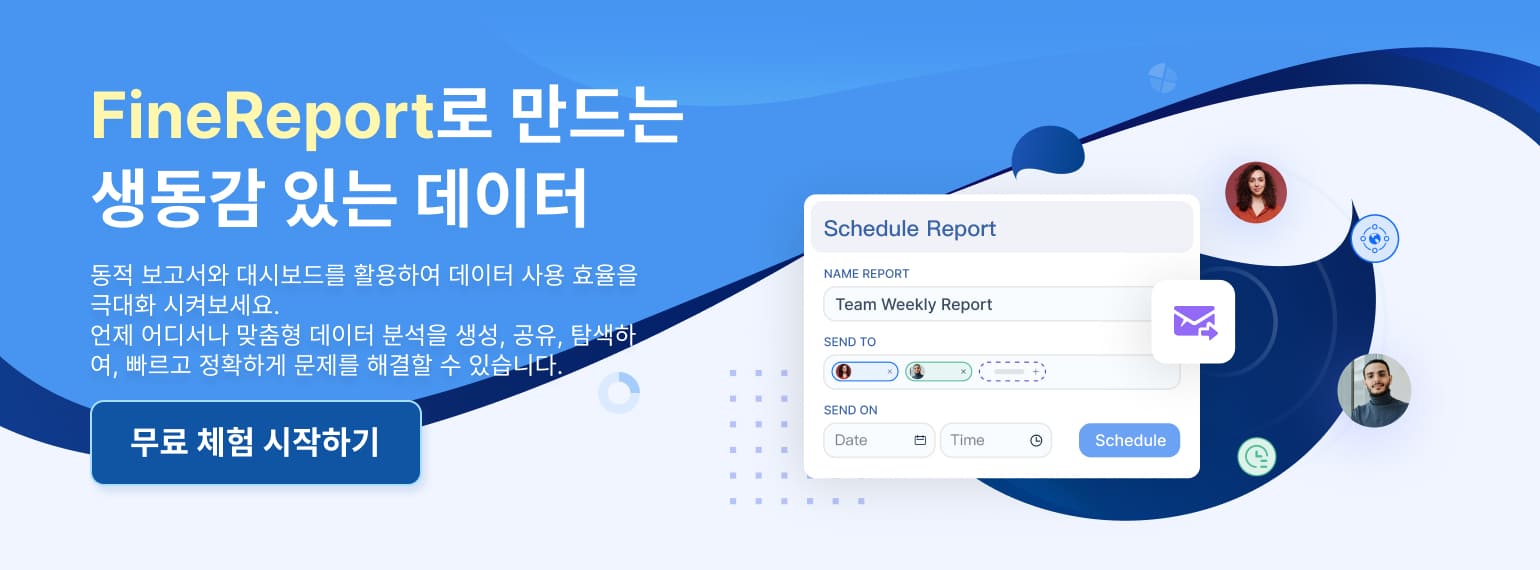원그래프는 전체 데이터에서 각 항목이 차지하는 비율을 한눈에 보여줍니다. 데이터를 시각적으로 구분하여 복잡한 수치를 쉽게 이해할 수 있습니다. 실제로 너는 기업 보고서에서 매출 구성이나 시장 점유율을 빠르게 파악할 때 원그래프를 자주 만날 수 있습니다. 기업용 보고 소프트웨어에서는 이런 그래프를 사용해 중요한 지표를 명확하게 전달할 수 있습니다.
원그래프 정의

개념과 구조
원그래프는 데이터를 원 모양으로 시각화하여, 각 항목이 전체에서 차지하는 비율을 쉽게 보여주는 그래프입니다. 원은 전체를 나타내며, 각 항목은 원의 조각처럼 나뉘어져 각자의 비율을 나타냅니다. 이 방식으로 각 항목 간의 상대적인 크기를 직관적으로 파악할 수 있습니다.
원그래프의 구조는 간단합니다. 원의 중심은 데이터를 표시하는 기준점이 되며, 원의 테두리는 전체를 나타냅니다. 각 항목의 비율에 맞게 원이 여러 조각으로 나뉘어지고, 이 조각들이 각 항목을 시각적으로 표현합니다. 각 조각의 크기는 항목이 전체에서 차지하는 비율을 반영하므로, 큰 항목은 더 넓은 조각으로, 작은 항목은 좁은 조각으로 표시됩니다. 이 방식은 비율을 한눈에 파악할 수 있어, 데이터 분석에 매우 유용한 도구입니다.
원그래프의 구조를 이해하면, 데이터가 어떻게 시각적으로 분할되는지 쉽게 파악할 수 있습니다.
데이터 표현 방식
원그래프는 각 데이터 항목이 전체에서 차지하는 비율을 원의 각도로 변환하여 시각적으로 표현하는 그래프입니다. 먼저, 각 항목이 전체에서 차지하는 비율을 계산하고, 그 비율에 360도를 곱해 각 항목이 차지하는 각도를 구합니다. 예를 들어, 전체의 25%를 차지하는 항목은 0.25 × 360도 = 90도가 됩니다.
이렇게 계산된 각도를 바탕으로 원을 여러 개의 조각으로 나누면, 각 항목이 전체에서 차지하는 비율이 각 조각의 크기로 시각화됩니다. 큰 비율을 가진 항목은 더 넓은 조각을 차지하고, 작은 비율을 가진 항목은 더 좁은 조각을 차지하게 되어, 데이터의 비율을 직관적으로 확인할 수 있습니다.
- 원그래프는 복잡한 숫자 대신, 시각적으로 비율을 쉽게 비교할 수 있게 도와줍니다.
- 각 조각의 크기를 한눈에 볼 수 있어, 데이터의 상대적 크기를 빠르게 파악할 수 있습니다.
Tip: 원그래프를 사용할 때는 각 항목의 비율이 명확하게 구분될 수 있도록 색상이나 레이블을 활용하면 좋습니다.
원그래프 특징
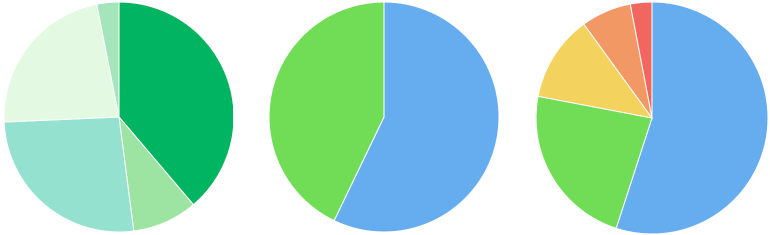
장점
원그래프는 단순하고 명료한 시각화에 유용하며, 전체 데이터 대비 각 부분의 비중을 명확히 보여줍니다. 이를 통해 데이터의 전체 구성을 한눈에 파악할 수 있어 핵심 의미를 빠르게 전달할 수 있습니다. 예를 들어, 설문조사 응답자의 성별 분포를 시각화할 때 원그래프를 사용하면 각 성별의 비율을 직관적으로 확인할 수 있어 매우 효과적입니다. 특히 5개 이하의 적은 범주를 비교할 때 매우 효과적입니다. 색상과 레이블을 적절히 활용하면 발표 자료의 이해도를 높일 수 있습니다.
원그래프는 전체 데이터를 원형으로 나누어 각 항목이 차지하는 비율을 시각적으로 보여줍니다. 이로 인해 데이터의 핵심 의미를 빠르게 전달할 수 있습니다.
단점
원그래프는 모든 상황에 적합하지 않습니다. 항목이 많아지면 각 조각의 크기가 비슷해져서 구분이 어렵습니다. 비율 차이가 작을 때도 시각적으로 차이를 인식하기 힘듭니다. 여러 시점의 데이터를 한 번에 비교하거나, 시간에 따른 변화를 보여주기에는 적합하지 않습니다. 예를 들어, 서로 다른 시점의 설문 조사 결과를 한 원그래프에 넣으면, 시청자가 각 시점의 차이를 오해할 수 있습니다.
원그래프는 전체 중 각 부분의 비율을 보여주는 데 적합하지만, 시간에 따른 변화나 여러 시점 데이터를 비교하는 데는 부적절합니다.
원그래프의 종류
로즈 차트
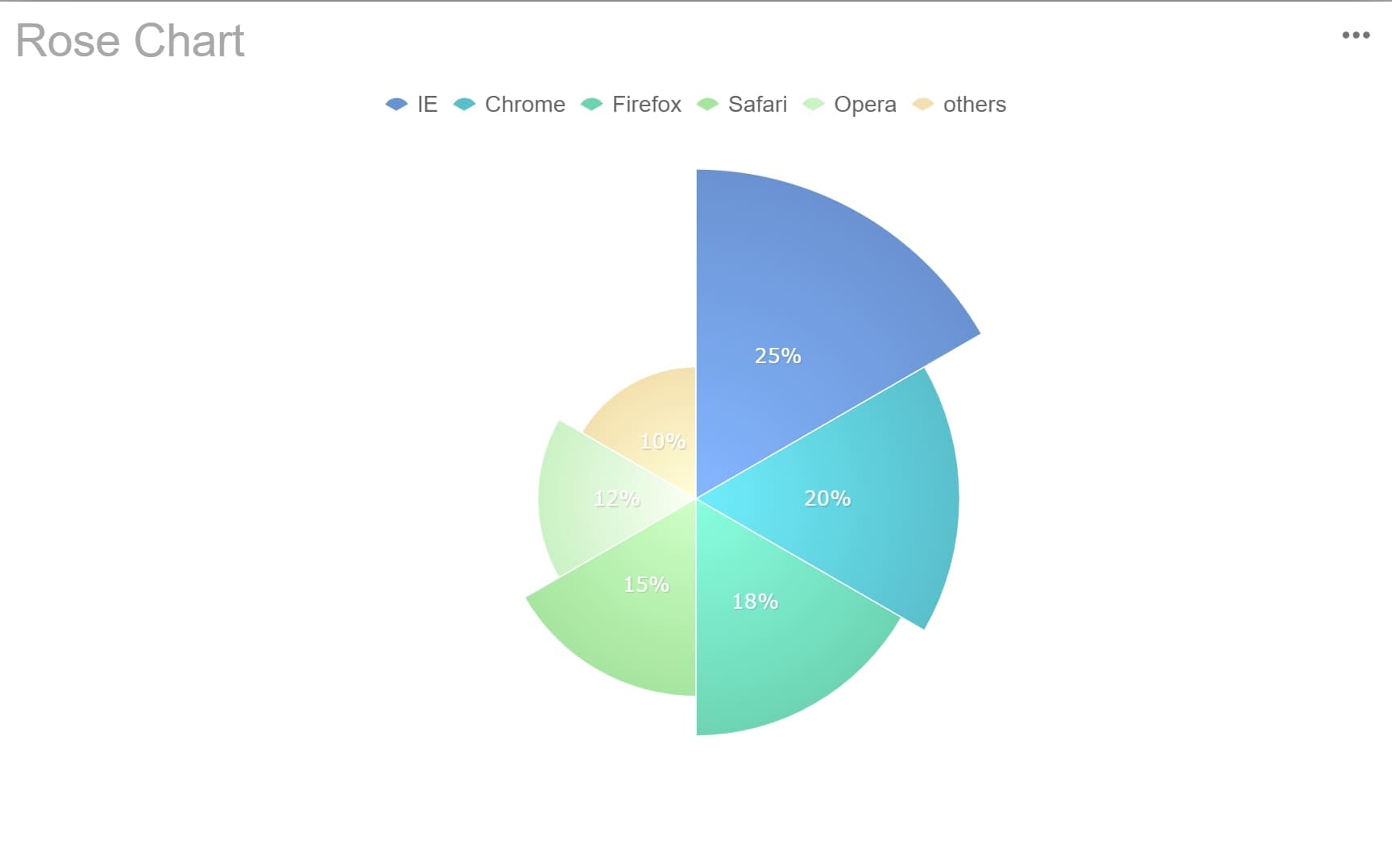
로즈 차트는 파이차트와 비슷하지만, 각 조각의 반지름 길이로 값을 표현합니다. 각 항목은 중심에서 바깥쪽으로 뻗어나가며, 각도와 길이 모두 데이터의 크기를 나타냅니다. 이 차트는 계절별 판매량, 시간대별 방문자 수처럼 주기적이거나 반복적인 데이터를 시각화할 때 자주 사용합니다.
참고: 로즈 차트는 데이터의 변화 패턴이나 주기성을 강조하고 싶을 때 선택하면 좋습니다.
파이차트
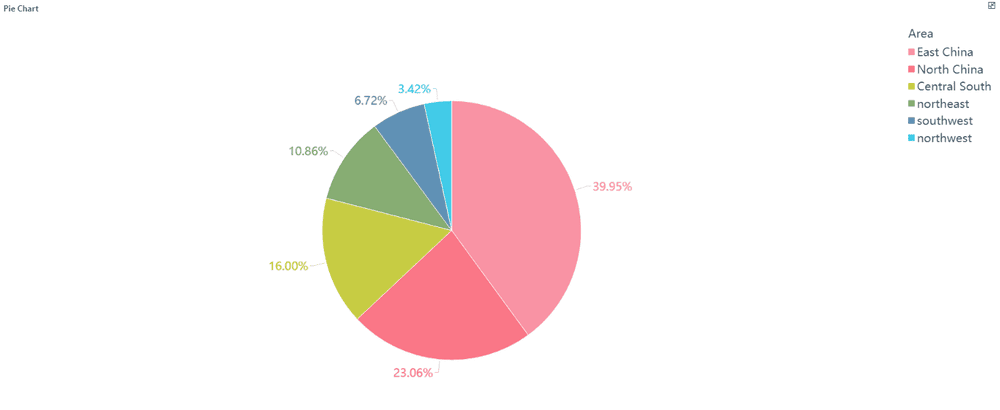
파이차트는 가장 기본적인 원형 차트입니다. 이 차트는 전체를 360도로 나누고, 각 항목이 차지하는 비율에 따라 조각의 각도를 다르게 표현합니다. 축이 따로 없고, 각 조각은 데이터의 구성 비율을 직관적으로 보여줍니다. 예를 들어, 매출 비중이나 인구 비중처럼 전체 중 각 부분의 크기를 한눈에 파악할 수 있습니다. 파이차트는 하나의 데이터 계열만 표시할 수 있습니다. 데이터 값에 0이나 음수가 없어야 하며, 항목 수는 5~7개 정도가 가장 적당합니다. 항목이 많을 때는 비슷한 비중의 항목을 '기타'로 묶으면 가독성이 높아집니다.
팁: 파이차트는 가장 큰 비중을 차지하는 항목을 강조할 때 효과적입니다. 데이터는 크기 순으로 정렬하면 비교가 더 쉬워집니다.
다단계 파이차트
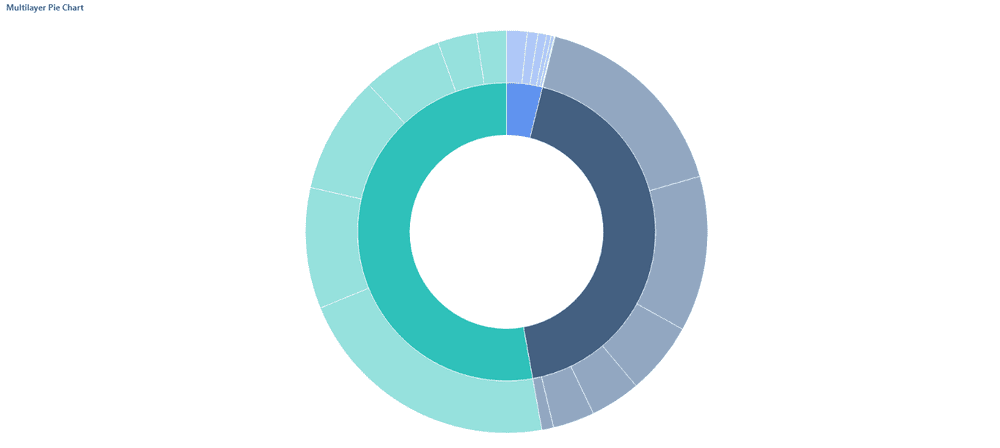
다단계 파이차트는 기본 파이차트에서 한 단계 더 나아간 형태입니다. 이 차트는 여러 계층의 데이터를 한 번에 보여줍니다. 중심에서 바깥쪽으로 갈수록 세부 항목이 나타나고, 각 계층은 서로 다른 범주나 하위 분류를 나타냅니다. 예를 들어, 회사 전체 매출을 1차로 나누고, 각 부서별 매출을 2차로 세분화할 수 있습니다. 이렇게 하면 전체 구조와 세부 항목의 비율을 동시에 파악할 수 있습니다.
- 다단계 파이차트는 복잡한 데이터 구조를 한눈에 보여주고 싶을 때 유용합니다.
- 여러 계층의 관계를 시각적으로 표현할 수 있습니다.
원그래프 활용과 선택
적합한 상황
원그래프는 데이터의 비율을 한눈에 보여주고 싶을 때 가장 좋은 선택입니다. 특히 항목 수가 6개 이하로 단순한 경우에 효과가 뛰어납니다. 다음과 같은 상황에서 원그래프를 활용하면 데이터의 의미를 쉽게 전달할 수 있습니다.
- 전체 중에서 각 항목이 차지하는 비율을 보여주고 싶을 때
- 판매 채널별 매출 비중, 설문조사 응답 비율 등 단일 기준으로 비교할 때
- 항목 수가 적고, 각 항목의 차이가 명확할 때
- 복잡한 비교나 시간 흐름이 필요하지 않은 데이터에 사용할 때
Tip: 항목이 많거나 비율 차이가 비슷하면 원그래프 대신 다른 그래프를 고려하세요.
FineReport로 원그래프 만들기
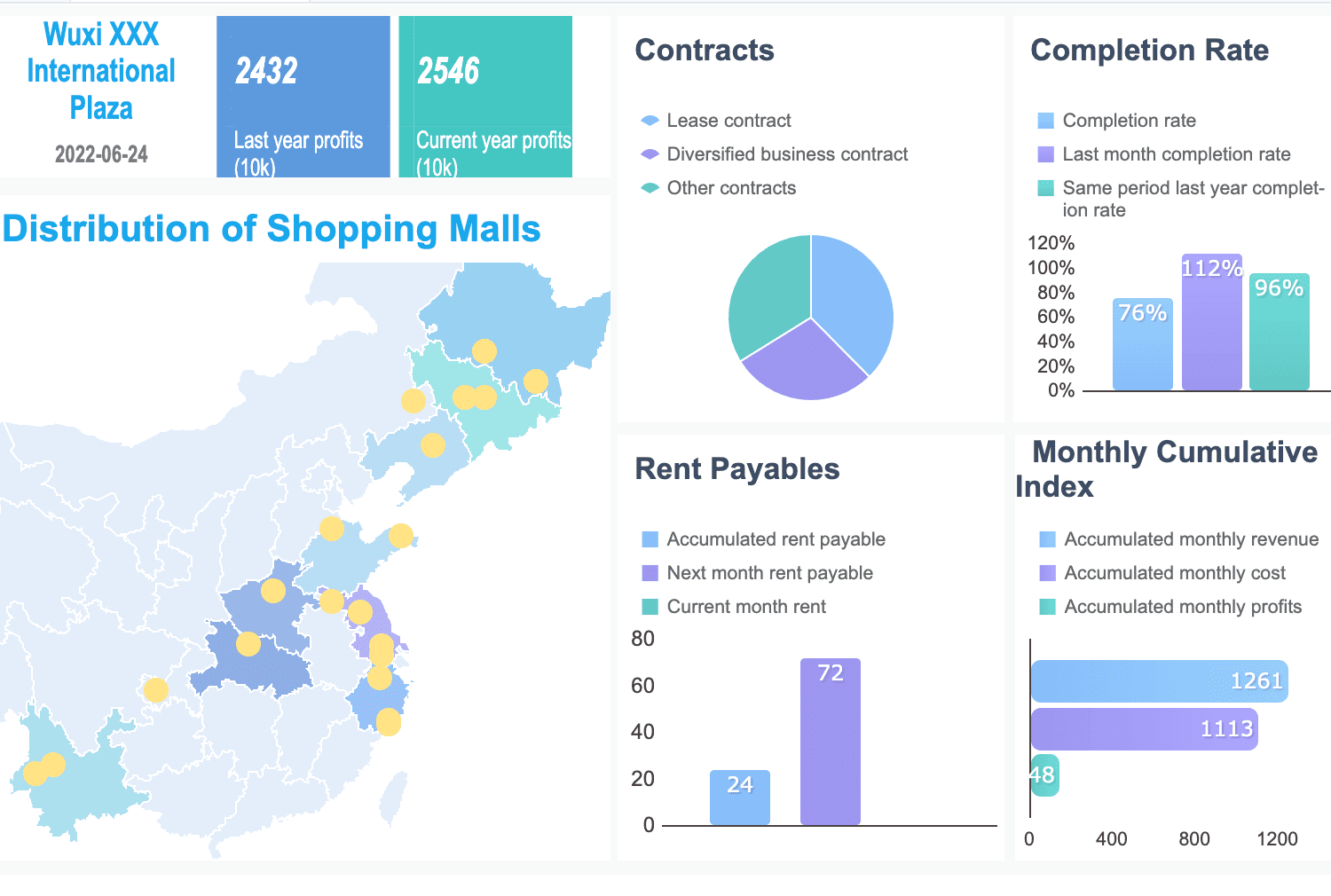
기본 제작 방법
FineReport에서는 누구나 손쉽게 원그래프를 만들 수 있습니다. 엑셀과 비슷한 인터페이스 덕분에, 데이터를 직접 작업표에 드래그 앤 드롭하면 바로 시각화가 시작됩니다. 복잡한 코딩 없이도 차트를 빠르게 완성할 수 있습니다. FineReport는 19가지 차트 종류와 50여 가지 스타일을 기본 제공하므로, 원하는 시각적 효과를 쉽게 선택할 수 있습니다. 원그래프를 만들 때는 데이터 값의 합이 100%가 되는지 꼭 확인하세요. 이 조건이 충족되어야 비율이 정확하게 표현됩니다.
제작과정이 다음과 같습니다.
데이터 준비
디자이너에서 왼쪽 상단의 File > New General Report를 선택한 후, 내장된 데이터셋을 생성합니다. 아래 그림과 같이 진행됩니다.
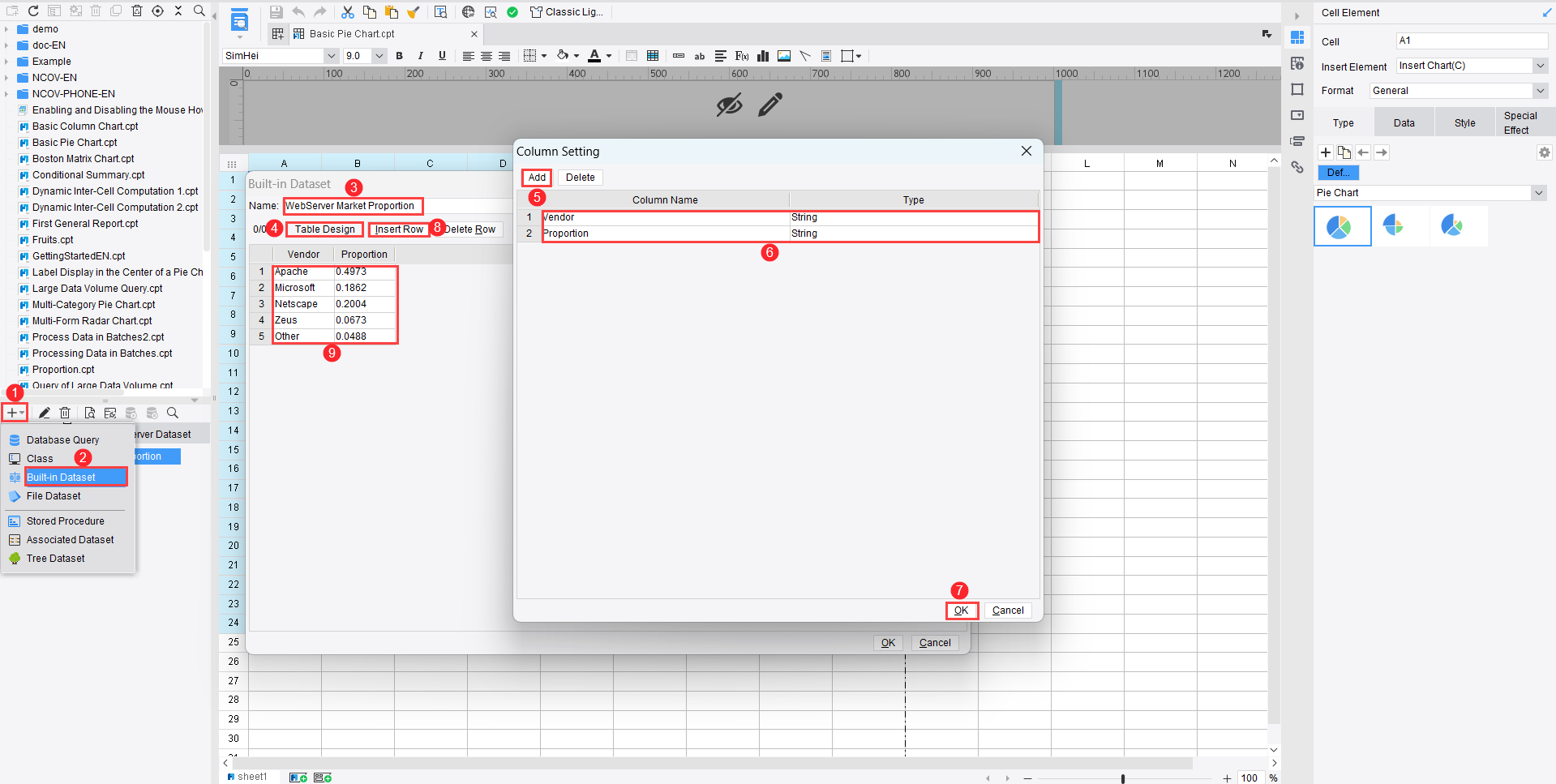
차트 삽입
필요한 셀을 병합한 후, 병합된 셀을 선택하고, 상단 툴바에서 Insert Chart 아이콘을 클릭한 다음, Pie Chart를 선택하고 OK를 클릭합니다. 아래 그림을 참조하세요.

파이 차트 디자인
차트를 선택한 후, 오른쪽 속성 패널에서 Cell Element 아이콘을 클릭하고, 차트의 속성(형식, 데이터, 스타일, 특수 효과)을 설정합니다.
차트 유형
차트가 위치한 셀을 선택하고 Cell Element > Type을 선택하여 차트 유형을 확인하고 선택합니다.
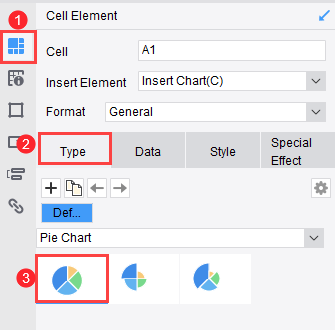
데이터 바인딩
Data를 클릭하고 필요한 데이터를 차트에 바인딩합니다. 아래 그림을 참조하세요.
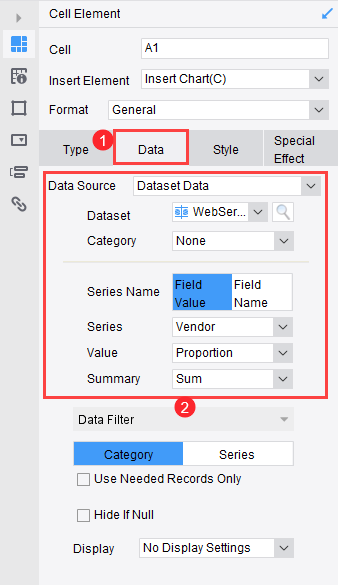
스타일 설정
1. Style > Title을 선택하고 "Web Server Market Proportion"을 입력한 후, 다른 항목들의 기본 설정은 그대로 둡니다. 아래 그림을 참조하세요.
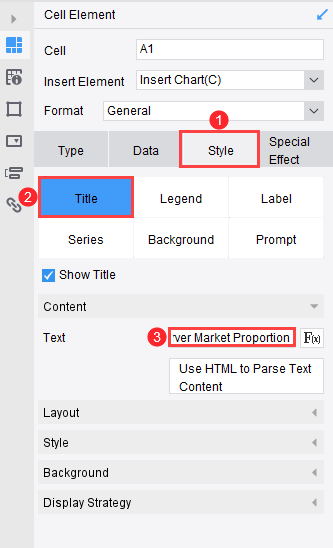
2. Style > Legend를 선택하고 Show Legend의 선택을 해제합니다.
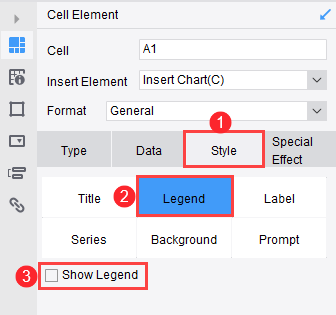
3. 파이 차트에 Value Label과 Category Label을 설정할 수 있습니다. 이 예시에서는 데이터 > Category에서 카테고리가 None으로 설정되어 있으므로 Value Label만 설정하면 됩니다. Style > Label을 선택하고 Use Label을 선택한 후, Value Label에서 Rich Text를 선택합니다. 위치는 Outside Pie로 설정하고 Traction Line을 선택합니다. 아래 그림에서 이 단계를 확인할 수 있습니다.
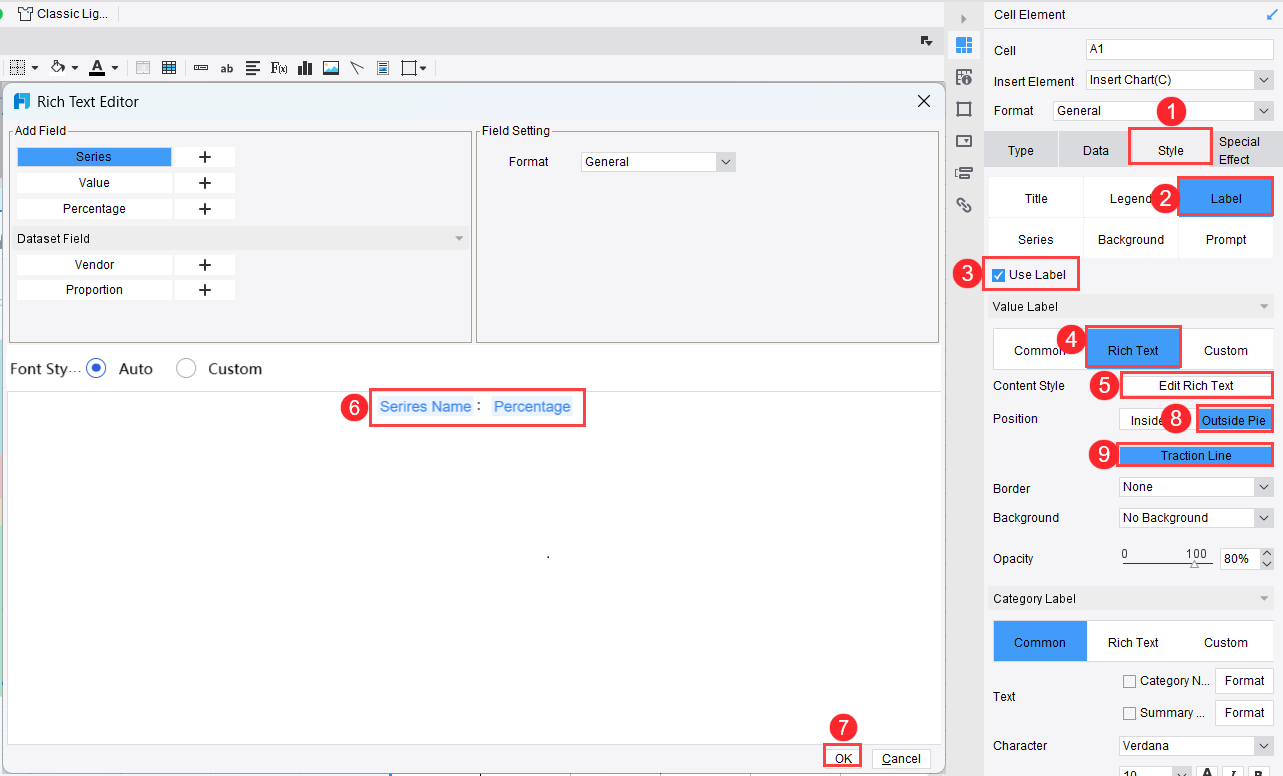
4. Style > Series를 선택하고 파이 차트의 Color Scheme을 설정한 후, Border의 Line Style에서 None을 선택합니다. 아래 그림을 참조하세요.
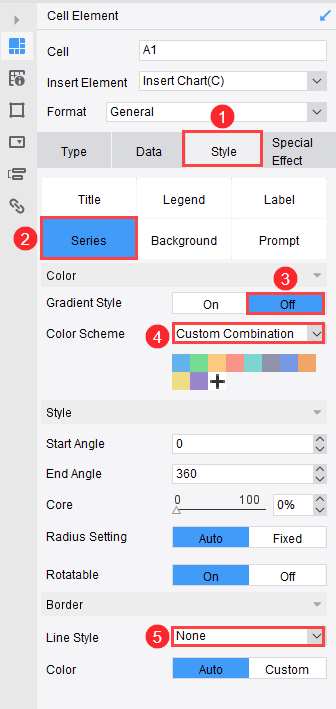
효과 표시
PC
보고서를 저장한 후 Pagination Preview를 클릭합니다. "Application Scenario" 섹션에서 효과를 확인할 수 있습니다.
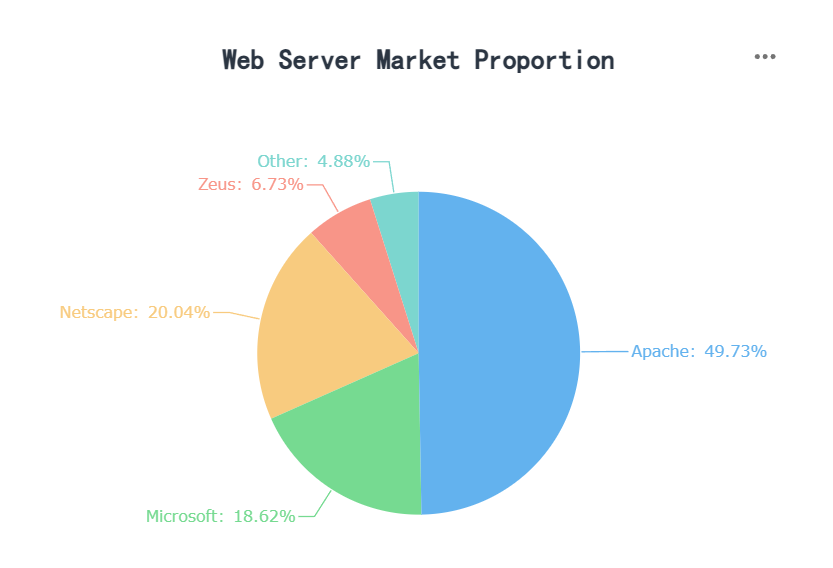
모바일 단말기
보고서는 DataAnalyst 앱과 HTML5 단말기에서 미리 볼 수 있습니다.
FineReport의 드래그 앤 드롭 기능을 활용하면, 데이터 소스 연결부터 차트 완성까지 단계를 빠르게 진행할 수 있습니다. 실시간 데이터 연동도 가능해, 대형 화면이나 TV 대시보드에서도 원그래프를 바로 확인할 수 있습니다.
실전 팁
실무에서 원그래프를 더 효과적으로 활용하려면 몇 가지 팁을 기억하세요.
- 항목 수는 6개 이하로 제한하면 메시지가 명확해집니다.
- 강조하고 싶은 항목은 12시 방향에 배치해 시선을 집중시킬 수 있습니다.
- 색상뿐 아니라 명암, 무늬를 활용해 각 항목을 구분하세요.
- 강조 항목은 분리하거나 대비되는 색상을 사용해 부각시키면 좋습니다.
- 입체 효과나 도넛 모양 등 다양한 시각 효과를 적용해 그래프를 꾸밀 수 있습니다.
- 여러 항목을 비교해야 한다면 막대 그래프를 활용하는 것이 더 적합합니다.
대부분의 사람들은 원그래프를 시계방향으로 읽습니다. 큰 비율의 항목부터 시계방향으로 배치하면 정보를 더 쉽게 전달할 수 있습니다.
이번 글에서 너는 데이터 비율을 한눈에 보여주는 시각화 방법과 실무 활용법을 배웠다. FineReport를 활용하면 복잡한 데이터도 쉽게 시각화할 수 있다.
실무에서 효과적으로 활용하려면 아래 팁을 기억하자.
- 5~7개 항목에 적합하다.
- 색상은 의미 있게 사용하고, 색각 이상을 고려한다.
- 불필요한 요소는 제거하고, 꼭 필요한 레이블만 표시한다.
- 제목과 범례는 명확하게 작성한다.항상 문제를 먼저 정의하고, 관련 데이터만 시각화하면 실수를 줄일 수 있다.
원그래프와 관련된 그래프 디자인 정보 더 알아보기
히트맵, 색으로 데이터를 읽다: 개념부터 제작까지 완벽 정리
FAQ

작성자
Seongbin
FanRuan에서 재직하는 고급 데이터 분석가
관련 기사

엑셀 대시보드 자동화, 초보도 쉽게 시작하는 방법
엑셀 대시보드 자동화로 반복 업무를 줄이고, 초보자도 쉽게 데이터 시각화와 실시간 보고서를 자동 생성할 수 있는 방법을 안내합니다.
Seongbin
2025년 12월 15일
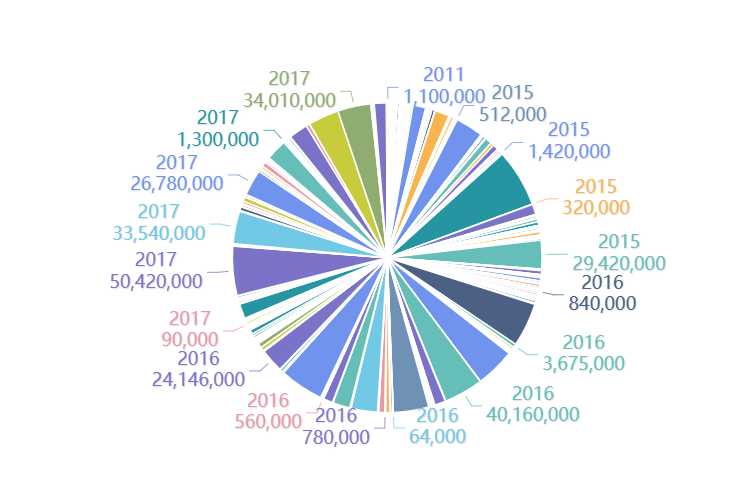
파이그래프 쉽게 만드는 최신 방법 총정리
파이그래프를 쉽고 빠르게 만드는 최신 도구와 실전 절차, 실무 활용 팁까지 한 번에 정리해 데이터 시각화 효율을 높입니다.
Seongbin
2025년 12월 15일

실시간 데이터 처리 완벽 가이드
실시간 데이터 처리의 수집, 전송, 분석, 시각화, 모니터링까지 단계별 핵심 방법과 체크포인트, 효율적 운영 전략을 한눈에 안내합니다.
Seongbin
2025년 12월 11일